部署静态站点
本指南建立在以下几个假设基础之上:
- 你正在使用的是默认的构建输出路径(
dist)。这个路径 可以通过build.outDir更改,在这种情况下,你可以从这篇指南中找到出所需的指引。 - 你正在使用 NPM;或者 Yarn 等其他可以运行下面的脚本指令的包管理工具。
- Vite 已作为一个本地开发依赖(dev dependency)安装在你的项目中,并且你已经配置好了如下的 npm scripts:
{
"scripts": {
"build": "vite build",
"preview": "vite preview"
}
}
值得注意的是 vite preview 用作预览本地构建,而不应直接作为生产服务器。
注意
本篇指南提供了部署 Vite 静态站点的说明。Vite 也对服务端渲染(SSR)有了实验性的支持。SSR 是指支持在 Node 中运行相应应用的前端框架,预渲染成 HTML,最后在客户端激活(hydrate)。查看 SSR 指南 了解更多细节。另一方面,如果你在寻找与传统服务端框架集成的方式,那么请查看 后端集成 章节。
构建应用
你可以运行 npm run build 命令来执行应用的构建。
$ npm run build
默认情况下,构建会输出到 dist 文件夹中。你可以部署这个 dist 文件夹到任何你喜欢的平台。
本地测试应用
当你构建完成应用后,你可以通过运行 npm run preview 命令,在本地测试该应用。
$ npm run build
$ npm run preview
vite preview 命令会在本地启动一个静态 Web 服务器,将 dist 文件夹运行在 http://localhost:5000。这样在本地环境下查看该构建产物是否正常可用就方便了。
你可以通过 --port 参数来配置服务的运行端口。
{
"scripts": {
"preview": "vite preview --port 8080"
}
}
现在 preview 命令会将服务器运行在 http://localhost:8080。
GitHub Pages
在
vite.config.js中设置正确的base。如果你要部署在
https://<USERNAME>.github.io/上,你可以省略base使其默认为'/'。如果你要部署在
https://<USERNAME>.github.io/<REPO>/上,例如你的仓库地址为https://github.com/<USERNAME>/<REPO>,那么请设置base为'/<REPO>/'。在你的项目中,创建一个
deploy.sh脚本,包含以下内容(注意高亮的行,按需使用),运行脚本来部署站点:#!/usr/bin/env sh # 发生错误时终止 set -e # 构建 npm run build # 进入构建文件夹 cd dist # 如果你要部署到自定义域名 # echo 'www.example.com' > CNAME git init git add -A git commit -m 'deploy' # 如果你要部署在 https://<USERNAME>.github.io # git push -f git@github.com:<USERNAME>/<USERNAME>.github.io.git main # 如果你要部署在 https://<USERNAME>.github.io/<REPO> # git push -f git@github.com:<USERNAME>/<REPO>.git master:gh-pages cd -
TIP
你也可以在你的 CI 中配置该脚本,使得在每次推送代码时自动部署。
GitHub Pages 配合 Travis CI
在
vite.config.js中设置正确的base。如果你要部署在
https://<USERNAME or GROUP>.github.io/上,你可以省略base使其默认为'/'。如果你要部署在
https://<USERNAME or GROUP>.github.io/<REPO>/,例如你的仓库地址为https://github.com/<USERNAME>/<REPO>,那么请设置base为'/<REPO>/'。在项目根目录创建一个
.travis.yml文件在本地运行
npm install并且提交(commit)生成的 lockfile (package-lock.json)。使用 GitHub Pages 部署的配置文件模板,并按照 Travis CI 文档 进行配置:
language: node_js node_js: - lts/* install: - npm ci script: - npm run build deploy: provider: pages skip_cleanup: true local_dir: dist # 在 GitHub 上生成的 token,允许 Travis 推送代码到你的仓库。 # 在仓库的 Travis 设置页面,设为安全的环境变量 github_token: $GITHUB_TOKEN keep_history: true on: branch: master
GitLab Pages 配合 GitLab CI
在
vite.config.js中设置正确的base。如果你要部署在
https://<USERNAME or GROUP>.gitlab.io/上,你可以省略base使其默认为'/'。如果你要部署在
https://<USERNAME or GROUP>.gitlab.io/<REPO>/上,例如你的仓库地址为https://gitlab.com/<USERNAME>/<REPO>,那么请设置base为'/<REPO>/'。在项目根目录创建一个
.gitlab-ci.yml文件,并包含以下内容。它将使得每次你更改内容时都重新构建与部署站点:image: node:16.5.0 pages: stage: deploy cache: key: files: - package-lock.json prefix: npm paths: - node_modules/ script: - npm install - npm run build - cp -a dist/. public/ artifacts: paths: - public rules: - $CI_COMMIT_BRANCH == $CI_DEFAULT_BRANCH
Netlify
在 Netlify 上,使用以下设置,配置一个来自 GitHub 的项目:
- 构建命令:
vite build或npm run build - 发布目录:
dist
- 构建命令:
点击部署按钮。
Google Firebase
确保已经安装 firebase-tools。
在项目根目录创建
firebase.json和.firebaserc两个文件,包含以下内容:firebase.json:{ "hosting": { "public": "dist", "ignore": [], "rewrites": [ { "source": "**", "destination": "/index.html" } ] } }.firebaserc:{ "projects": { "default": "<YOUR_FIREBASE_ID>" } }运行
npm run build后,通过firebase deploy命令部署。
Surge
首先确保已经安装 surge。
运行
npm run build。运行
surge dist命令部署到 surge。
你也可以通过添加 surge dist yourdomain.com 部署到一个 自定义域名。
Heroku
安装 Heroku CLI。
注册一个 Heroku 账号。
运行
heroku login并填入你的 Heroku 凭证:$ heroku login在项目根目录创建一个
static.json,包含以下内容:static.json:{ "root": "./dist" }这是你站点的配置,阅读 heroku-buildpack-static 文档来了解更多。
配置好你的 Heroku git 远程地址:
# 版本变更 $ git init $ git add . $ git commit -m "My site ready for deployment." # 创建一个具有指定名称的新应用 $ heroku apps:create example # 为静态站点设置 buildpack $ heroku buildpacks:set https://github.com/heroku/heroku-buildpack-static.git部署站点:
# 发布站点 $ git push heroku master # 在浏览器中打开 Heroku 的面板 $ heroku open
Vercel
要通过 Vercel for Git 部署你的 Vite 应用,请确保它已被推送至一个 Git 仓库。
进入 https://vercel.com/import/git 并根据你的 Git 托管服务(GitHub, GitLab 或 BitBucket)将项目导入 Vercel。根据指引,选择带有 package.json 的项目根目录。并使用 npm run build 来覆写构建步骤,并将输出目录设置为 ./dist。
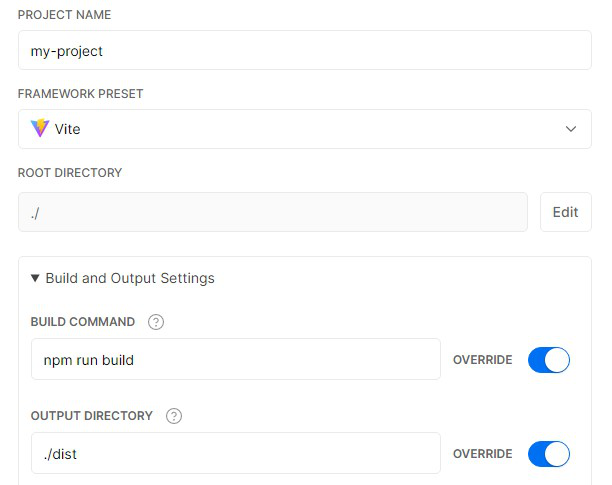
在项目被导入之后,所有后续的推送都将生成预览部署,但只有对生产分支(通常是 “main”)所做的更改才会触发生产部署。
一旦部署,你会得到一个实时查看应用的 URL,如 https://vite.vercel.app。
Azure 的静态网站应用
你可以通过微软 Azure 的 静态网站应用 服务来快速部署你的 Vite 应用。你只需:
安装完此扩展后,进入你应用的根目录。打开 SWA 的扩展程序,登录 Azure,并点击 '+',来创建一个全新的 SWA。系统会提示你指定所需的订阅 key。
按照扩展程序的启动向导,给你的应用程序起个名字,选择框架预设,并指定应用程序的根目录(通常为 /)以及构建文件的路径 /dist。此向导完成后,会在你的 repo 中的 .github 文件夹中创建一个 Github Action。
这个 action 致力于部署你的应用程序(可以在仓库的 Actions 标签中,查看相关进度),成功完成后,你可以点击 Github 中出现的 “浏览站点” 的按钮,查看你的应用程序。
腾讯云 Webify
腾讯云 Webify 支持从 Git 仓库直接部署您的 Vite 应用。
进入 Webify 新建应用页面,根据选择您代码仓库所在的 Git 平台(GitHub、GitLab 或者 Gitee 码云),完成授权流程后,便可导入仓库。
应用配置如下:
- 构建命令填入
npm run build - 输出目录填入
dist, - 安装命令填入
npm install
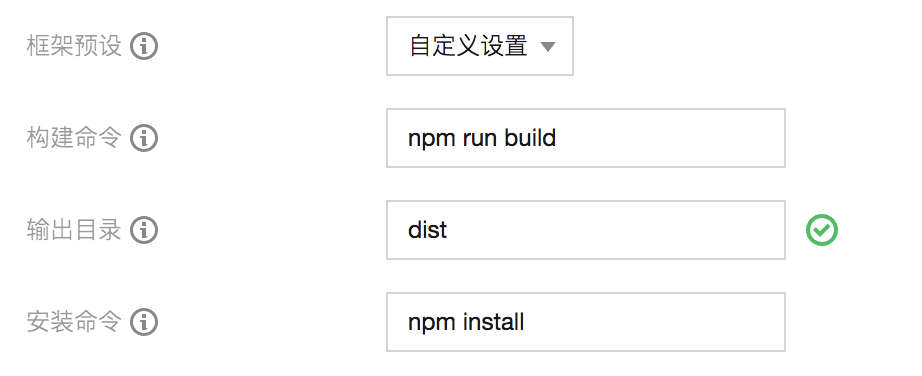
应用创建之后,等待构建、部署完毕,便可以通过应用的默认域名(.app.tcloudbase.com)来访问应用。如 https://my-vite-vue-app-4gi9tn1478d8ee71-1255679239.ap-shanghai.app.tcloudbase.com/